ოდესმე გიყიდიათ აპლიკაცია, რომელიც არ გსურდათ? ვის არა, არა? თქვენ თქვით, რომ მოგვიანებით გამოგიგზავნით ელ.წერილს თანხის დაბრუნებისთვის, მაგრამ შემდეგ დაივიწყეთ. მაგრამ, როგორც ჩანს, თქვენ საბოლოოდ დაგჭირდათ ეს აპლიკაცია. მხოლოდ ერთი საკითხია; თქვენ წარმოდგენაც არ გაქვთ რა ერქვა აპლიკაციას.
რა თქმა უნდა, შეგიძლიათ მოძებნოთ კატეგორია, რომელსაც აპი განეკუთვნება და მოძებნოთ აპლიკაცია, რომელზეც ნათქვამია შეძენილი, მაგრამ არსებობს უფრო სწრაფი გზა. თქვენი Google Play შესყიდვების ისტორიის დათვალიერებით, თქვენ შეგიძლიათ მარტივად იპოვოთ ის აპლიკაცია, რომელიც შეიძინეთ ბევრად უფრო სწრაფად.
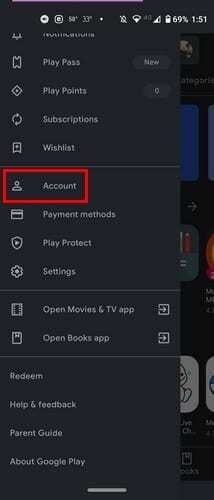
გახსენით Google Play აპი და შეეხეთ სამხაზიანი მენიუ. Წადი ანგარიში. შეეხეთ შესყიდვების ისტორიის ჩანართიდა დაინახავთ Google Play-ზე შეძენილ ყველა აპს. ყველა აპლიკაცია დაყოფილი იქნება თვეებად. ზედა ნაწილში ნახავთ რამდენი ფული დახარჯეთ მიმდინარე თვეში.
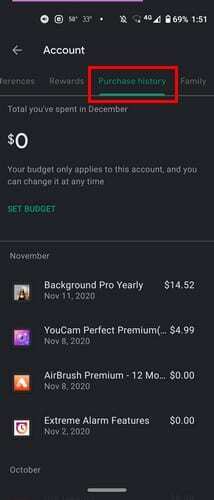
სიაში ნახავთ აპლიკაციის სახელს და შეძენის თარიღს. მარჯვნივ, თქვენ ასევე იხილავთ ფასს. ნულოვანი ბალანსის მქონე აპები არის ის აპები, რომლებიც სცადეთ უფასო საცდელად, მაგრამ გააუქმეთ, სანამ მათ მიეცათ შესაძლებლობა დაგერიცხათ ეს. თუ აპს შეეხებით, დაინახავთ View ოფციას, რომელიც გადაგიყვანთ აპის გვერდზე Google Play-ში. იქ შეგიძლიათ წაშალოთ აპლიკაცია ან გახსნათ იგი.
შესყიდვების ისტორიის ჩანართის ზედა ნაწილში ნახავთ ბიუჯეტის დაყენების ვარიანტს. თუ გიჭირთ აპლიკაციებში ზედმეტი თანხის დახარჯვა, ეს ფუნქცია ნამდვილად დაგეხმარებათ. შეეხეთ ბიუჯეტის დაყენების ვარიანტს და შეიყვანეთ თანხის ოდენობა, რომლის დახარჯვაც გსურთ ყოველთვიურად. შემდეგ Google Play აჩვენებს რამდენი ფული დახარჯეთ აქამდე.
არ ინერვიულოთ, თუ გადაიფიქრებთ რამდენის დახარჯვაზე. თქვენ ასევე იხილავთ თქვენს მიერ დაყენებული ბიუჯეტის წაშლის ან რედაქტირების ვარიანტს.
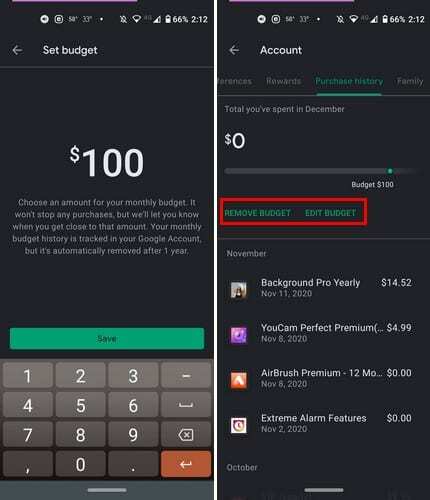
სამუშაო მაგიდა
თქვენი Google Play შესყიდვების ისტორიის სანახავად თქვენს კომპიუტერში, გახსენით Google Play და დააწკაპუნეთ მასზე ანგარიში ვარიანტი მარცხენა მხარეს არსებული ვარიანტებიდან.
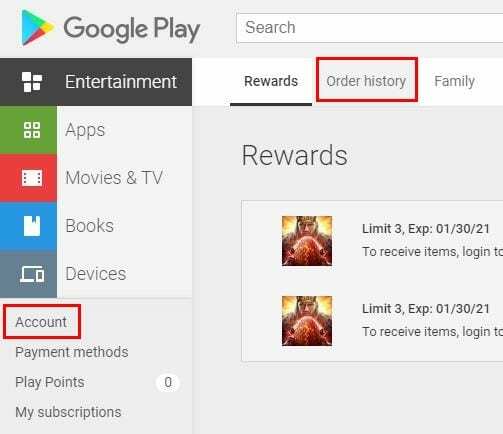
დააწკაპუნეთ შეკვეთების ისტორია ჩანართი ყველა შეძენილი აპლიკაციის სანახავად. ისევე, როგორც Android-ში, აქაც იხილავთ შეძენის თარიღს და ფასს. აპი არ იქნება დაყოფილი სექციებად, მაგრამ ისინი იქნება თქვენი შეძენილი თანმიმდევრობით. ასევე არის პრობლემის მოხსენების ვარიანტი, ყოველი შემთხვევისთვის.
მე დავაყენე ბიუჯეტი Google Play-სთვის ჩემს ანდროიდის მოწყობილობაზე და როცა ჩემს კომპიუტერზე Google Play-ზე შევედი, ჩემი დაწესებული ბიუჯეტიც იქ იყო. თქვენ ასევე შეგიძლიათ ნახოთ თქვენი შეძენილი აპლიკაციები კატეგორიების მიხედვით. დააწკაპუნეთ ჩამოსაშლელ მენიუზე და აირჩიეთ რა სახის აპლიკაციები გსურთ ნახოთ. ხელმისაწვდომი ვარიანტებია აპები, ფილმები და ტელევიზია და წიგნები.
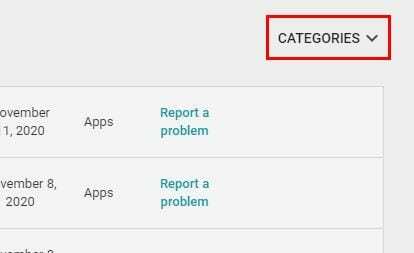
საბოლოო აზრები
თუ ოდესმე გიფიქრიათ, რომელ აპებზე ხარჯავთ ამდენ ფულს, თქვენი Google Play შეკვეთების ისტორიის ნახვა ამის გაკეთების გზაა. შესაძლოა, 20 ფოტო რედაქტირების აპლიკაციის ყიდვა არც ისე კარგი იდეა იყო.